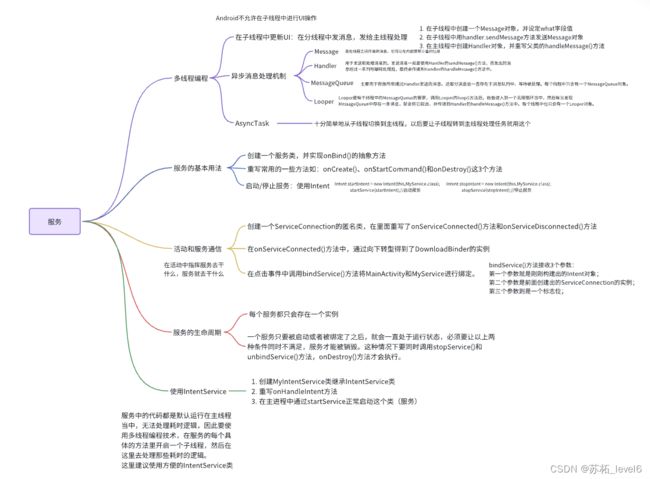《第一行代码Andorid》阅读笔记-第九章
第九章 服务
服务(Service)是Android中实现程序后台运行的解决方案,它非常适合去执行那些不需要和用户交互而且还要求长期运行的任务。服务的运行不依赖于任何用户界面,即使程序被切换到后台,或者用户打开了另外一个应用程序,服务仍然能够保持正常运行。
需要注意的是,服务并不是运行在一个独立的进程当中的,而是依赖于创建服务时所在的应用程序进程。当某个应用程序进程被杀掉时,所有依赖于该进程的服务也会停止运行。
服务可以与应用的生命周期良好集成,可以在应用进入后台或被销毁后继续运行。子进程通常会随着应用的关闭而终止,不适合长期后台运行。所以不能用子进程代替服务
另外,也不要被服务的后台概念所迷惑,实际上服务并不会自动开启线程,所有的代码都是默认运行在主线程当中的。也就是说,我们需要在服务的内部手动创建子线程,并在这里执行具体的任务,否则就有可能出现主线程被阻塞住的情况。
1. 多线程编程
当我们需要执行一些耗时操作,比如说发起一条网络请求时,考虑到网速等其他原因,服务器未必会立刻响应我们的请求,如果不将这类操作放在子线程里去运行,就会导致主线程被阻塞住,从而影响用户对软件的正常使用。
Android多线程编程其实并不比Java多线程编程特殊,基本都是使用相同的语法。
1.1 在子线程中更新UI
和许多其他的GUI库一样,Android的UI也是线程不安全的。也就是说,如果想要更新应用程序里的UI元素,则必须在主线程中进行,否则就会出现异常。Android是不允许在子线程中进行UI操作的。但是有些时候,我们必须在子线程里去执行一些耗时任务,然后根据任务的执行结果来更新相应的UI控件,对于这种情况,Android提供了一套异步消息处理机制,完美地解决了在子线程中进行UI操作的问题。
MainActivity中的代码
public class MainActivity extends AppCompatActivity implements View.OnClickListener {
public static final int UPDATE_TEXT =1;
private TextView text;
private Handler handler = new Handler() {
public void handleMessage(Message msg) {
switch (msg.what) {
case UPDATE_TEXT:
//这里可以进行UI操作
text.setText("Nice to meet you!");
break;
default:
break;
}
}
};
@Override
protected void onCreate(Bundle savedInstanceState) {
super.onCreate(savedInstanceState);
setContentView(R.layout.activity_main);
text = (TextView) findViewById(R.id.text);
Button changeText = (Button) findViewById(R.id.change_text);
changeText.setOnClickListener(this);
}
@Override
public void onClick(View view) {
switch (view.getId()) {
case R.id.change_text:
new Thread(new Runnable() {
@Override
public void run() {
Message message = new Message();
message.what = UPDATE_TEXT;
handler.sendMessage(message);//将Message对象发送出去
}
}).start();
break;
default:
break;
}
}
}
- 我们先是定义了一个整型常量UPDATE_TEXT,用于表示更新TextView这个动作。然后新增一个Handler对象,并重写父类的handleMessage()方法,在这里对具体的Message进行处理。如果发现Message的what字段的值等于UPDATE_TEXT,就将TextView显示的内容改成Nice to meet you。
- 下面再来看一下Change Text按钮的点击事件中的代码。可以看到,这次我们并没有在子线程里直接进行UI操作,而是创建了一个Message(android.os.Message)对象,并将它的what字段的值指定为UPDATE_TEXT,然后调用Handler的sendMessage()方法将这条Message发送出去。
- Handler就会收到这条Message,并在handleMessage()方法中对它进行处理。注意此时handleMessage()方法中的代码就是在主线程当中运行的了,所以我们可以放心地在这里进行UI操作。接下来对Message携带的what字段的值进行判断,如果等于UPDATE_TEXT,就将TextView显示的内容改成Nice to meet you。
1.2 异步消息处理机制
Android中的异步消息处理主要由4个部分组成:Message、Handler、MessageQueue和Looper。其中Message和Handler在上一小节中我们已经接触过了,而MessageQueue和Looper对于你来说还是全新的概念,下面我就对这4个部分进行一下简要的介绍。
- Message
Message是在线程之间传递的消息,它可以在内部携带少量的信息,用于在不同线程之间交换数据。上一小节中我们使用到了Message的what字段,除此之外还可以使用arg1和arg2字段来携带一些整型数据,使用obj字段携带一个Object对象。 - Handler
Handler顾名思义也就是处理者的意思,它主要是用于发送和处理消息的。发送消息一般是使用Handler的sendMessage()方法,而发出的消息经过一系列地辗转处理后,最终会传递到Handler的handleMessage()方法中。 - MessageQueue
MessageQueue是消息队列的意思,它主要用于存放所有通过Handler发送的消息。这部分消息会一直存在于消息队列中,等待被处理。每个线程中只会有一个MessageQueue对象。 - Looper
Looper是每个线程中的MessageQueue的管家,调用Looper的loop()方法后,就会进入到一个无限循环当中,然后每当发现MessageQueue中存在一条消息,就会将它取出,并传递到Handler的handleMessage()方法中。每个线程中也只会有一个Looper对象。
了解了Message、Handler、MessageQueue以及Looper的基本概念后,我们再来把异步消息处理的整个流程梳理一遍。
- 首先,需要在主线程当中创建一个Handler对象,并重写handleMessage()方法。
- 然后,当子线程中需要进行UI操作时,就创建一个Message对象,并通过Handler将这条消息发送出去。
- 之后,这条消息会被添加到MessageQueue的队列中等待被处理,而Looper则会一直尝试从MessageQueue中取出待处理消息。
- 最后分发回Handler的handleMessage()方法中。
由于Handler是在主线程中创建的,所以此时handleMessage()方法中的代码也会在主线程中运行,于是我们在这里就可以安心地进行UI操作了。整个异步消息处理机制的流程示意图如图:
[图片]
一条Message经过这样一个流程的辗转调用后,也就从子线程进入到了主线程,从不能更新UI变成了可以更新UI,整个异步消息处理的核心思想也就是如此。
而我们在9.2.1小节中使用到的runOnUiThread()方法:
...
private void showResponse(final String response) {
runOnUiThread(new Runnable() {
@Overridepublic void run() {
//在这里进行Ui操作,将结果显示到界面
responseText.setText(response);
}
});
}
其实就是一个异步消息处理机制的接口封装,它虽然表面上看起来用法更为简单,但其实背后的实现原理和上图的描述是一模一样的。
1.3 AsyncTask在子线程中对UI进行操作
为了更加方便我们在子线程中对UI进行操作,Android还提供了另外一些好用的工具,比如AsyncTask。
借助AsyncTask,即使你对异步消息处理机制完全不了解,也可以十分简单地从子线程切换到主线程。当然,AsyncTask背后的实现原理也是基于异步消息处理机制的,只是Android帮我们做了很好的封装而已。
首先来看一下AsyncTask的基本用法,由于AsyncTask是一个抽象类,所以如果我们想使用它,就必须要创建一个子类去继承它。在继承时我们可以为AsyncTask类指定3个泛型参数,这3个参数的用途如下:
❑ Params。在执行AsyncTask时需要传入的参数,可用于在后台任务中使用。
❑ Progress。后台任务执行时,如果需要在界面上显示当前的进度,则使用这里指定的泛型作为进度单位。
❑ Result。当任务执行完毕后,如果需要对结果进行返回,则使用这里指定的泛型作为返回值类型。
因此,一个最简单的自定义AsyncTask就可以写成如下方式:
class DownloadTask extends AsyncTask {
...
}
这里我们把AsyncTask的第一个泛型参数指定为Void,表示在执行AsyncTask的时候不需要传入参数给后台任务。第二个泛型参数指定为Integer,表示使用整型数据来作为进度显示单位。第三个泛型参数指定为Boolean,则表示使用布尔型数据来反馈执行结果。
当然,目前我们自定义的DownloadTask还是一个空任务,并不能进行任何实际的操作,我们还需要去重写AsyncTask中的几个方法才能完成对任务的定制。经常需要去重写的方法有以下4个。
- onPreExecute()
这个方法会在后台任务开始执行之前调用,用于进行一些界面上的初始化操作,比如显示一个进度条对话框等。 - doInBackground(Params…)
这个方法中的所有代码都会在子线程中运行,我们应该在这里去处理所有的耗时任务。任务一旦完成就可以通过return语句来将任务的执行结果返回,如果AsyncTask的第三个泛型参数指定的是Void,就可以不返回任务执行结果。
注意,在这个方法中是不可以进行UI操作的,如果需要更新UI元素,比如说反馈当前任务的执行进度,可以调用publishProgress (Progress…)方法来完成。 - onProgressUpdate(Progress…)
当在后台任务中调用了publishProgress(Progress…)方法后,onProgressUpdate (Progress…)方法就会很快被调用,该方法中携带的参数就是在后台任务中传递过来的。在这个方法中可以对UI进行操作,利用参数中的数值就可以对界面元素进行相应的更新。 - onPostExecute(Result)
当后台任务执行完毕并通过return语句进行返回时,这个方法就很快会被调用。返回的数据会作为参数传递到此方法中,可以利用返回的数据来进行一些UI操作,比如说提醒任务执行的结果,以及关闭掉进度条对话框等。
因此,一个比较完整的自定义AsyncTask就可以写成如下方式:
class DownloadTask extends AsyncTask {
@Override
protected void onPreExecute() {
progressDialog.show();//显示进度对话框
}
@Override
protected Boolean doInBackground(Void...params) {
try {
while (true) {
int downloadPercent = doDownload();//这是一个虚构的方法
publishProgress(downloadPercent);
if (downloadPercent >= 100) {
break;
}
}
} catch (Exception e) {
return false;
}
return true;
}
@Override
protected void onProgressUpdate(Integer...values) {
//在这里更新下载进度
progressDialog.setMessage("Downloaded " + values[0] + "%");
}
@Override
protected void onPostExecute(Boolean result) {
progressDialog.dismiss();//关闭进度对话框
//这里显示下载结果
if (result) {
Toast.makeText(context,"Download succeded",Toast.LENGTH_SHORT).show();
} else {
Toast.makeText(context,"Download failed",Toast.LENGTH_SHORT).show();
}
}
}
- 在这个DownloadTask中,我们在doInBackground()方法里去执行具体的下载任务。这个方法里的代码都是在子线程中运行的,因而不会影响到主线程的运行。
- 注意,这里虚构了一个doDownload()方法,这个方法用于计算当前的下载进度并返回,我们假设这个方法已经存在了。在得到了当前的下载进度后,下面就该考虑如何把它显示到界面上了,由于doInBackground()方法是在子线程中运行的,在这里肯定不能进行UI操作,所以我们可以调用publishProgress()方法并将当前的下载进度传进来,这样onProgressUpdate()方法就会很快被调用,在这里就可以进行UI操作了。
- 当下载完成后,doInBackground()方法会返回一个布尔型变量,这样onPostExecute()方法就会很快被调用,这个方法也是在主线程中运行的。然后在这里我们会根据下载的结果来弹出相应的Toast提示,从而完成整个DownloadTask任务。
- 简单来说,使用AsyncTask的诀窍就是,在doInBackground()方法中执行具体的耗时任务,在onProgressUpdate()方法中进行UI操作,在onPostExecute()方法中执行一些任务的收尾工作。
- 如果想要启动这个任务,只需编写以下代码即可:
new DownloadTask().execute();
以上就是AsyncTask的基本用法,我们并不需要去考虑什么异步消息处理机制,也不需要专门使用一个Handler来发送和接收消息,只需要调用一下publishProgress()方法,就可以轻松地从子线程切换到UI线程了。
2. 服务的基本用法
-
定义一个服务。
新建一个ServiceTest项目,然后右击com.example. servicetest → New → Service → Service → MyService,并重写Service中的一些方法
public class MyService extends Service {
public MyService() {
}@Override
public IBinder onBind(Intent intent) {
// TODO: Return the communication channel to the service.
throw new UnsupportedOperationException(“Not yet implemented”);
}@Override
public void onCreate() {
super.onCreate();
Log.d(“MyService”,“onCreate executed”);
}@Override
public int onStartCommand(Intent intent, int flags, int startId) {
Log.d(“MyService”,“onStartCommand executed”);
return super.onStartCommand(intent, flags, startId);
}@Override
public void onDestroy() {
Log.d(“MyService”,“on Destroy executed”);
super.onDestroy();
}
}
MyService是继承自Service类的,说明这是一个服务。
- onBind()方法是Service中唯一的一个抽象方法,所以必须要在子类里实现。
- onCreate()方法会在服务创建的时候调用。
- onStartCommand()方法会在每次服务启动的时候调用。
- onDestroy()方法会在服务销毁的时候调用。
通常情况下,如果希望服务一旦启动就立刻去执行某个动作,就可以将逻辑写在onStartCommand()方法里。而当服务销毁时,又应该在onDestroy()方法中去回收那些不再使用的资源。另外需要注意,每一个服务都需要在AndroidManifest.xml文件中进行注册才能生效,这是Android四大组件共有的特点。智能的Android Studio早已自动帮我们将这一步完成了。
- 启动和停止服务
定义好了服务之后,接下来就应该考虑如何去启动以及停止这个服务。主要是借助Intent来实现的,下面就让我们在ServiceTest项目中尝试去启动以及停止MyService这个服务。首先修改activity_main.xml中的代码增加按钮,如下所示:
@Override
public void onClick(View view) {
if (view.getId() == R.id.start_service) {
Intent startIntent = new Intent(this, MyService.class);
startService(startIntent); // 启动服务
Log.d("MainActivity","start_service");
} else if (view.getId() == R.id.stop_service) {
Intent stopIntent = new Intent(this, MyService.class);
stopService(stopIntent);
Log.d("MainActivity","stop_service");
}
}
}
这里在onCreate()方法中分别获取到了Start Service按钮和StopService按钮的实例,并给它们注册了点击事件。然后在Start Service按钮的点击事件里,我们构建出了一个Intent对象,并调用startService()方法来启动MyService这个服务。在Stop Serivce按钮的点击事件里,我们同样构建出了一个Intent对象,并调用stopService()方法来停止MyService这个服务。
startService()和stopService()方法都是定义在Context类中的,所以在活动里可以直接调用这两个方法。注意,这里完全是由活动来决定服务何时停止的,如果没有点击Stop Service按钮,服务就会一直处于运行状态。那服务有没有什么办法让自己停止下来呢?当然可以,只需要在MyService的任何一个位置调用stopSelf()方法就能让这个服务停止下来了。
3. 活动和服务进行通信
现在我们希望活动和服务的关系更紧密一些呢?例如在活动中指挥服务去干什么,服务就去干什么。当然可以,这就需要借助我们刚刚忽略的onBind()方法了。
比如说,目前我们希望在MyService里提供一个下载功能,然后在活动中可以决定何时开始下载,以及随时查看下载进度。实现这个功能的思路是创建一个专门的Binder对象来对下载功能进行管理。
- 修改MyService中的代码,如下所示:
public class MyService extends Service {
private DownloadBinder mBinder = new DownloadBinder();
class DownloadBinder extends Binder {
public void startDownload() {
Log.d("MyService","startDownload executed");
}
public int getProgress() {
Log.d("MyService","getProgress executed");
return 0;
}
}
public MyService() {
}
@Override
public IBinder onBind(Intent intent) {
// TODO: Return the communication channel to the service.
//throw new UnsupportedOperationException("Not yet implemented");
return mBinder;
}
@Override
public void onCreate() {
super.onCreate();
Log.d("MyService","onCreate executed");
}
@Override
public int onStartCommand(Intent intent, int flags, int startId) {
Log.d("MyService","onStartCommand executed");
return super.onStartCommand(intent, flags, startId);
}
@Override
public void onDestroy() {
Log.d("MyService","on Destroy executed");
super.onDestroy();
}
}
- 这里新建了一个DownloadBinder类,并让它继承自Binder,然后在它的内部提供了开始下载以及查看下载进度的方法。当然这只是两个模拟方法,并没有实现真正的功能,我们在这两个方法中分别打印了一行日志。
- 接着,在MyService中创建了DownloadBinder的实例,然后在onBind()方法里返回了这个实例,这样MyService中的工作就全部完成了。
- 增加按钮
这两个按钮分别是用于绑定服务和取消绑定服务的,那到底谁需要去和服务绑定呢?当然就是活动了。当一个活动和服务绑定了之后,就可以调用该服务里的Binder提供的方法了。
3. 修改MainActivity中的代码,绑定服务
public class MainActivity extends AppCompatActivity implements View.OnClickListener {
private MyService.DownloadBinder downloadBinder;
private ServiceConnection connection = new ServiceConnection() {
@Override
public void onServiceConnected(ComponentName componentName, IBinder iBinder) {
downloadBinder = (MyService.DownloadBinder) iBinder;
downloadBinder.startDownload();
downloadBinder.getProgress();
}
@Override
public void onServiceDisconnected(ComponentName componentName) {
}
};
@Override
protected void onCreate(Bundle savedInstanceState) {
super.onCreate(savedInstanceState);
setContentView(R.layout.activity_main);
Button startService = (Button) findViewById(R.id.start_service);
Button stopService = (Button) findViewById(R.id.stop_service);
startService.setOnClickListener(this);
stopService.setOnClickListener(this);
Button bindService = (Button) findViewById(R.id.bind_service);
Button unbindService = (Button) findViewById(R.id.unbind_service);
bindService.setOnClickListener(this);
unbindService.setOnClickListener(this);
}
@Override
public void onClick(View view) {
if (view.getId() == R.id.start_service) {
Intent startIntent = new Intent(this, MyService.class);
startService(startIntent);//启动服务
} else if (view.getId() == R.id.stop_service) {
Intent stopIntent = new Intent(this, MyService.class);
stopService(stopIntent);
} else if (view.getId() == R.id.bind_service) {
Intent bindIntent = new Intent(this, MyService.class);
bindService(bindIntent, connection, BIND_AUTO_CREATE);//绑定服务
} else if (view.getId() == R.id.unbind_service) {
unbindService(connection);//解绑服务
} else {
// 默认情况下的代码
}
}
}
- 这里首先创建了一个ServiceConnection的匿名类,在里面重写了onServiceConnected()方法和onServiceDisconnected()方法,这两个方法分别会在活动与服务成功绑定以及活动与服务的连接断开的时候调用。在onServiceConnected()方法中,又通过向下转型得到了DownloadBinder的实例,有了这个实例,活动和服务之间的关系就变得非常紧密了。
- 现在可以在活动中根据具体的场景来调用DownloadBinder中的任何public方法,即实现了指挥服务干什么服务就去干什么的功能。这里仍然只是做了个简单的测试,在onServiceConnected()方法中调用了DownloadBinder的startDownload()和getProgress()方法。
- 当然,现在活动和服务其实还没进行绑定呢,这个功能是在Bind Service按钮的点击事件里完成的。可以看到,这里我们仍然是构建出了一个Intent对象,然后调用bindService()方法将MainActivity和MyService进行绑定。
- bindService()方法接收3个参数:
- 第一个参数就是刚刚构建出的Intent对象;
- 第二个参数是前面创建出的ServiceConnection的实例;
- 第三个参数则是一个标志位;
(这里传入BIND_AUTO_CREATE表示在活动和服务进行绑定后自动创建服务。这会使得MyService中的onCreate()方法得到执行,但onStartCommand()方法不会执行。)
另外需要注意,任何一个服务在整个应用程序范围内都是通用的,即MyService不仅可以和MainActivity绑定,还可以和任何一个其他的活动进行绑定,而且在绑定完成后它们都可以获取到相同的DownloadBinder实例。
4. 服务的生命周期
服务也有自己的生命周期,前面我们使用到的onCreate()、onStartCommand()、onBind()和onDestroy()等方法都是在服务的生命周期内可能回调的方法。
一旦在项目的任何位置调用了Context的startService()方法,相应的服务就会启动起来,并回调onStartCommand()方法。如果这个服务之前还没有创建过,onCreate()方法会先于onStartCommand()方法执行。服务启动了之后会一直保持运行状态,直到stopService()或stopSelf()方法被调用。
注意,虽然每调用一次startService()方法,onStartCommand()就会执行一次,但实际上每个服务都只会存在一个实例。所以不管你调用了多少次startService()方法,只需调用一次stopService()或stopSelf()方法,服务就会停止下来了。
另外,还可以调用Context的bindService()来获取一个服务的持久连接,这时就会回调服务中的onBind()方法。类似地,如果这个服务之前还没有创建过,onCreate()方法会先于onBind()方法执行。之后,调用方可以获取到onBind()方法里返回的IBinder对象的实例,这样就能自由地和服务进行通信了。只要调用方和服务之间的连接没有断开,服务就会一直保持运行状态。
当调用了startService()方法后,又去调用stopService()方法,这时服务中的onDestroy()方法就会执行,表示服务已经销毁了。类似地,当调用了bindService()方法后,又去调用unbindService()方法,onDestroy()方法也会执行,这两种情况都很好理解。
需要注意,我们是完全有可能对一个服务既调用了startService()方法,又调用了bindService()方法的,这种情况下该如何才能让服务销毁掉呢?根据Android系统的机制,一个服务只要被启动或者被绑定了之后,就会一直处于运行状态,必须要让以上两种条件同时不满足,服务才能被销毁。所以,这种情况下要同时调用stopService()和unbindService()方法,onDestroy()方法才会执行。
5. 前台服务
服务几乎都是在后台运行的,一直以来它都是默默地做着辛苦的工作。但是,服务的系统优先级还是比较低的,当系统出现内存不足的情况时,就有可能会回收掉正在后台运行的服务。如果你希望服务可以一直保持运行状态,而不会由于系统内存不足的原因导致被回收,就可以考虑使用前台服务。
前台服务和普通服务最大的区别就在于,它会一直有一个正在运行的图标在系统的状态栏显示,下拉状态栏后可以看到更加详细的信息,非常类似于通知的效果。当然有时候你也可能不仅仅是为了防止服务被回收掉才使用前台服务的,有些项目由于特殊的需求会要求必须使用前台服务,比如说彩云天气这款天气预报应用,它的服务在后台更新天气数据的同时,还会在系统状态栏一直显示当前的天气信息。
- 修改MyService中的代码中的onCreate()方法,这是创建通知的方法
public void onCreate() {
super.onCreate();
Log.d("MyService","onCreate executed");
Intent intent = new Intent(this,MainActivity.class);
PendingIntent pi = PendingIntent.getActivity(this,0,intent,0);
NotificationManager manager = (NotificationManager)getSystemService(NOTIFICATION_SERVICE);
if (Build.VERSION.SDK_INT >= Build.VERSION_CODES.O) {
String channelId = "default";
String channelName = "默认通知";
//new NotificationChannel(channelId, channelName, NotificationManager.IMPORTANCE_HIGH)
manager.createNotificationChannel(new NotificationChannel(channelId, channelName, NotificationManager.IMPORTANCE_HIGH));
}
Notification notification = new NotificationCompat.Builder(MyService.this,"default")
.setContentTitle("This is content title")
.setContentText("This is content text")
.setWhen(System.currentTimeMillis())
.setSmallIcon(R.drawable.ic_launcher_foreground)
.setLargeIcon(BitmapFactory.decodeResource(getResources(),
R.drawable.ic_launcher_background)).build();
manager.notify(1,notification);
}
6. 使用IntentService
在本章一开始的时候我们就已经知道,服务中的代码都是默认运行在主线程当中的,如果直接在服务里去处理一些耗时的逻辑,就很容易出现ANR(Application Not Responding)的情况。
所以,这个时候就需要用到Android多线程编程的技术,我们应该在服务的每个具体的方法里开启一个子线程,然后在这里去处理那些耗时的逻辑。但是,这种服务一旦启动之后,就会一直处于运行状态,必须调用stopService()或者stopSelf()方法才能让服务停止下来。所以,如果想要实现让一个服务在执行完毕后自动停止的功能,就可以这样写:
public class MyService extends Service {
...
@Override
public int onStartCommand(Intent intent, int flags, int startId) {
new Thread(new Runnable() {
@Override
public void run() {
//处理具体逻辑
stopSelf();
}
}).start();
return super.onStartCommand(intent, flags, startId);
}
...
}